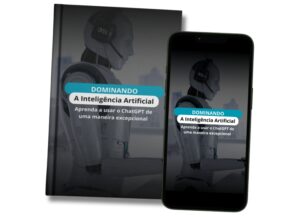Como criar uma imagem de perfil para o LinkedIn usando o Canva
O LinkedIn é uma das principais plataformas de networking profissional do mundo, e ter uma imagem de perfil profissional é essencial para se destacar na multidão. A boa notícia é que você não precisa ser um designer gráfico para criar uma imagem de perfil incrível. Com o Canva, uma ferramenta de design gráfico fácil de usar, você pode criar uma imagem de perfil profissional e impressionante em poucos minutos. Neste artigo, vamos mostrar passo a passo como criar uma imagem de perfil para o LinkedIn usando o Canva.
Passo 1: Escolha o tamanho correto
Antes de começar a criar sua imagem de perfil para o LinkedIn, você precisa escolher o tamanho correto. A imagem de perfil deve ter um tamanho mínimo de 400×400 pixels e um tamanho máximo de 20.000×20.000 pixels. No Canva, você pode escolher o tamanho correto para sua imagem de perfil clicando em “Criar um design” e escolhendo “Personalizado”. Em seguida, insira as dimensões corretas.

Passo 2: Escolha um fundo
A escolha do fundo é importante para sua imagem de perfil. O ideal é escolher uma cor que complemente sua foto e aprimore a aparência geral da sua imagem de perfil. O Canva oferece uma ampla variedade de cores e texturas para você escolher. Você pode escolher uma cor sólida ou adicionar um efeito de gradiente.
Passo 3: Adicione sua foto
O próximo passo é adicionar sua foto. Escolha uma foto que represente você e seu trabalho de forma profissional. Certifique-se de que a foto seja de alta qualidade e de que seu rosto esteja bem iluminado e visível. Você pode carregar uma foto existente ou tirar uma nova foto diretamente pelo Canva.
Passo 4: Adicione texto
Além da foto, você também pode adicionar texto à sua imagem de perfil. Você pode adicionar seu nome, título profissional, nome da empresa ou qualquer outra informação que desejar. Escolha uma fonte profissional e legível para o texto e certifique-se de que ele esteja bem posicionado na imagem de perfil.
Passo 5: Edite sua imagem de perfil
Depois de adicionar sua foto e texto, você pode editar sua imagem de perfil para aprimorar sua aparência. No Canva, você pode ajustar o brilho, contraste e saturação da imagem. Você também pode adicionar filtros para dar uma aparência mais profissional à sua imagem de perfil.
Passo 6: Salve e exporte sua imagem de perfil
Quando estiver satisfeito com sua imagem de perfil, é hora de salvá-la e exportá-la. Clique no botão “Download” na parte superior direita da tela e escolha o formato de arquivo desejado. O Canva oferece várias opções de formato, incluindo PNG e JPG. Certifique-se de salvar sua imagem de perfil com um nome descritivo e de alta qualidade.

Conclusão
Criar uma imagem de perfil profissional para o LinkedIn é importante para estabelecer sua marca pessoal e se destacar na plataforma. Com o Canva, você pode criar uma imagem de perfil incrível em poucos minutos, sem precisar ser um designer gráfico profissional. Siga esses simples passos e crie uma imagem de perfil impressionante que ajude a impulsionar sua carreira e suas conexões profissionais.
Lembre-se de escolher uma foto que reflita sua personalidade e sua área de atuação, além de seguir as diretrizes de tamanho e formato do LinkedIn. Adicione elementos visuais e uma fonte legível para o seu nome e cargo, e não se esqueça de que a simplicidade é a chave para uma imagem de perfil bem-sucedida.
Com essas dicas e ferramentas, você pode criar uma imagem de perfil atraente e profissional para o LinkedIn, que aumentará sua visibilidade e credibilidade na plataforma. Experimente o Canva e comece a criar uma imagem de perfil impressionante agora mesmo.